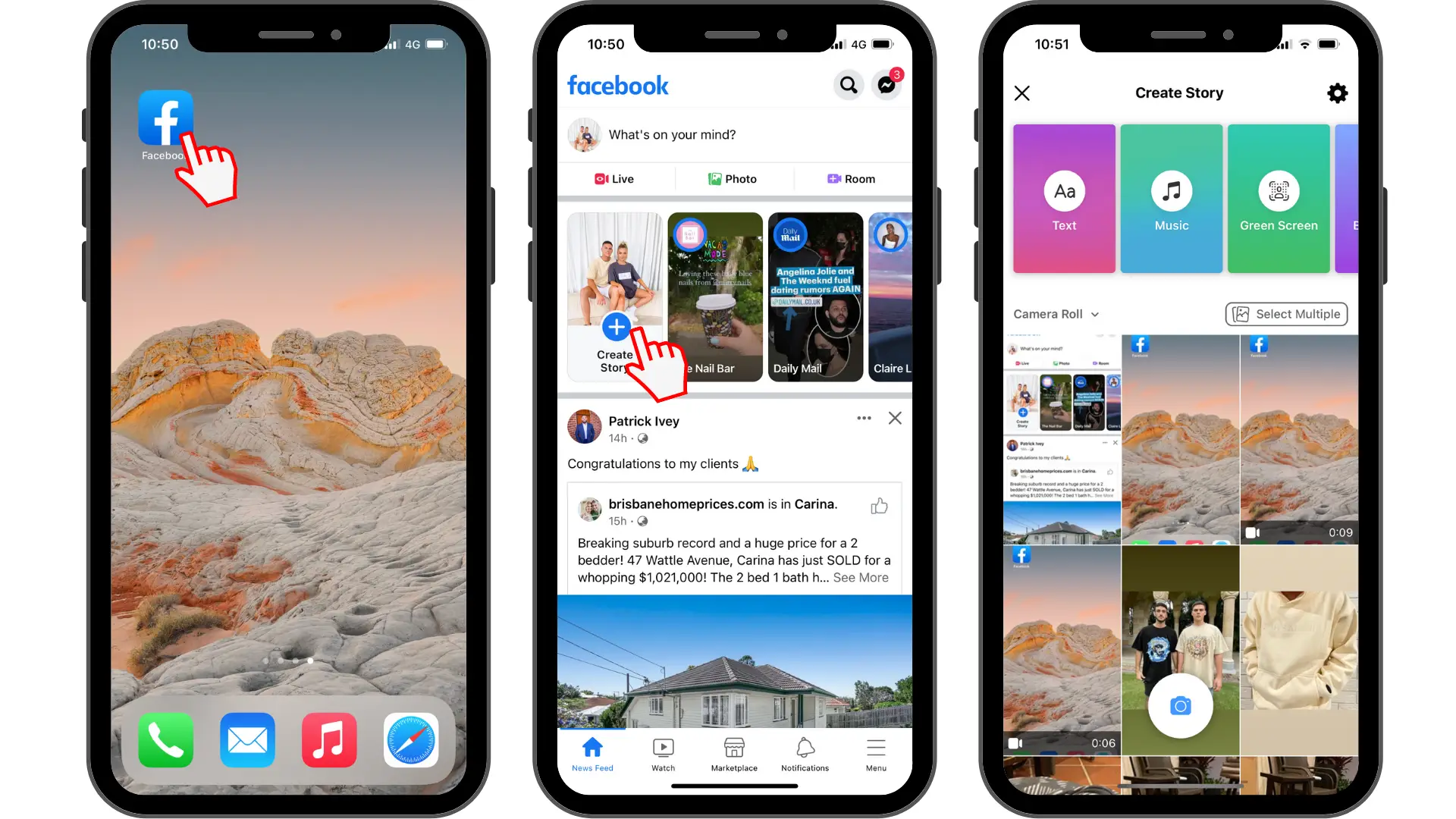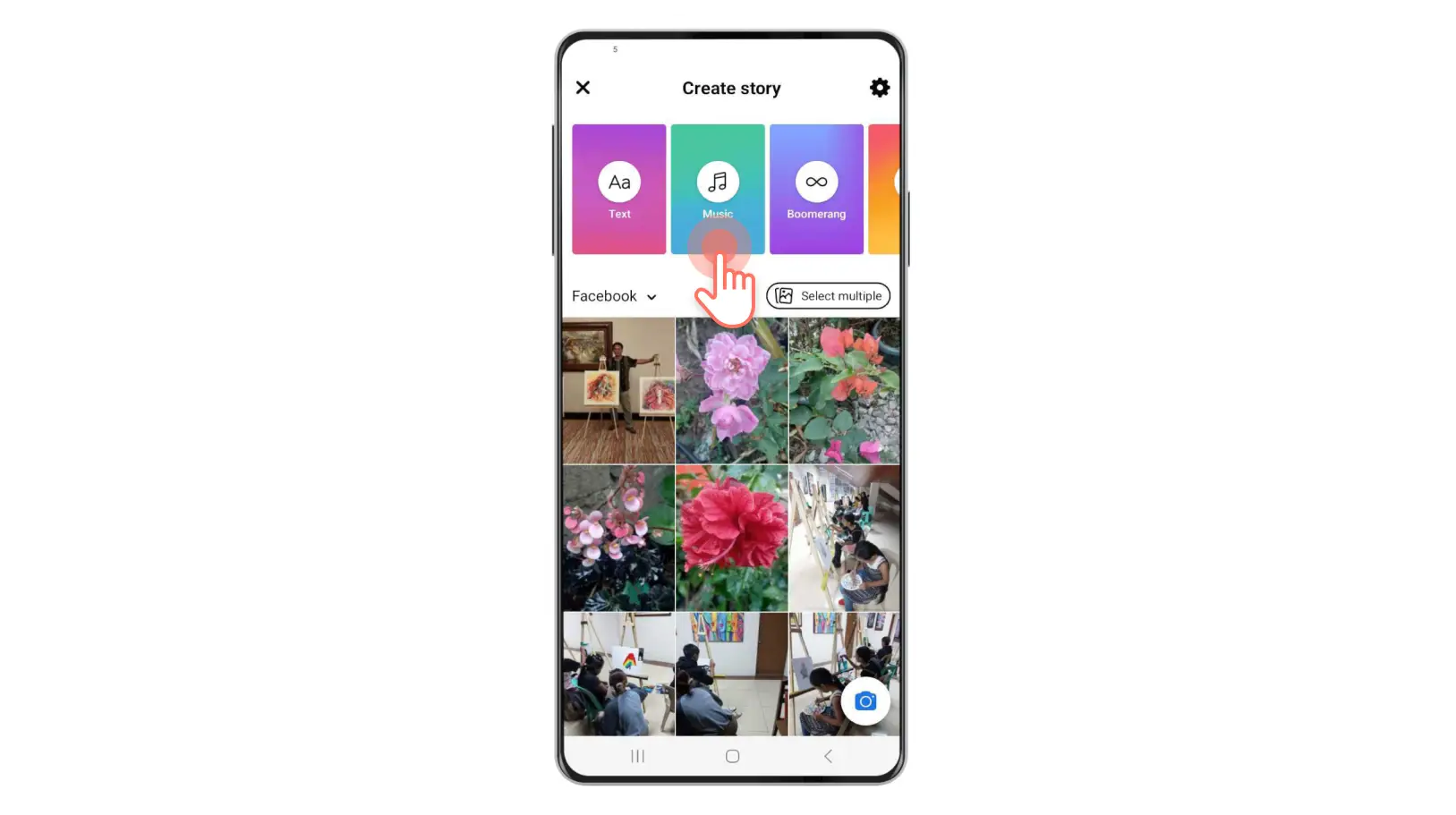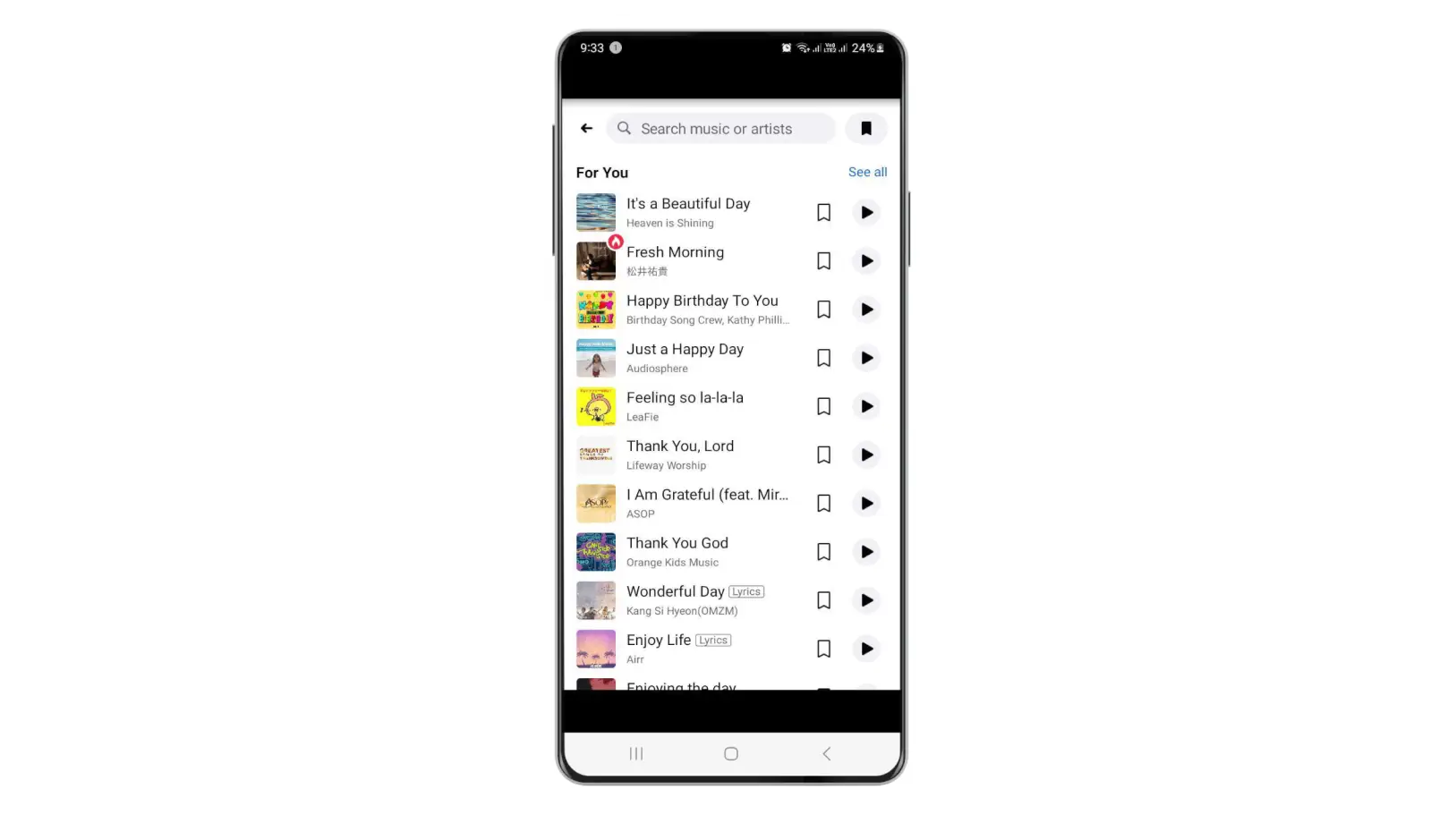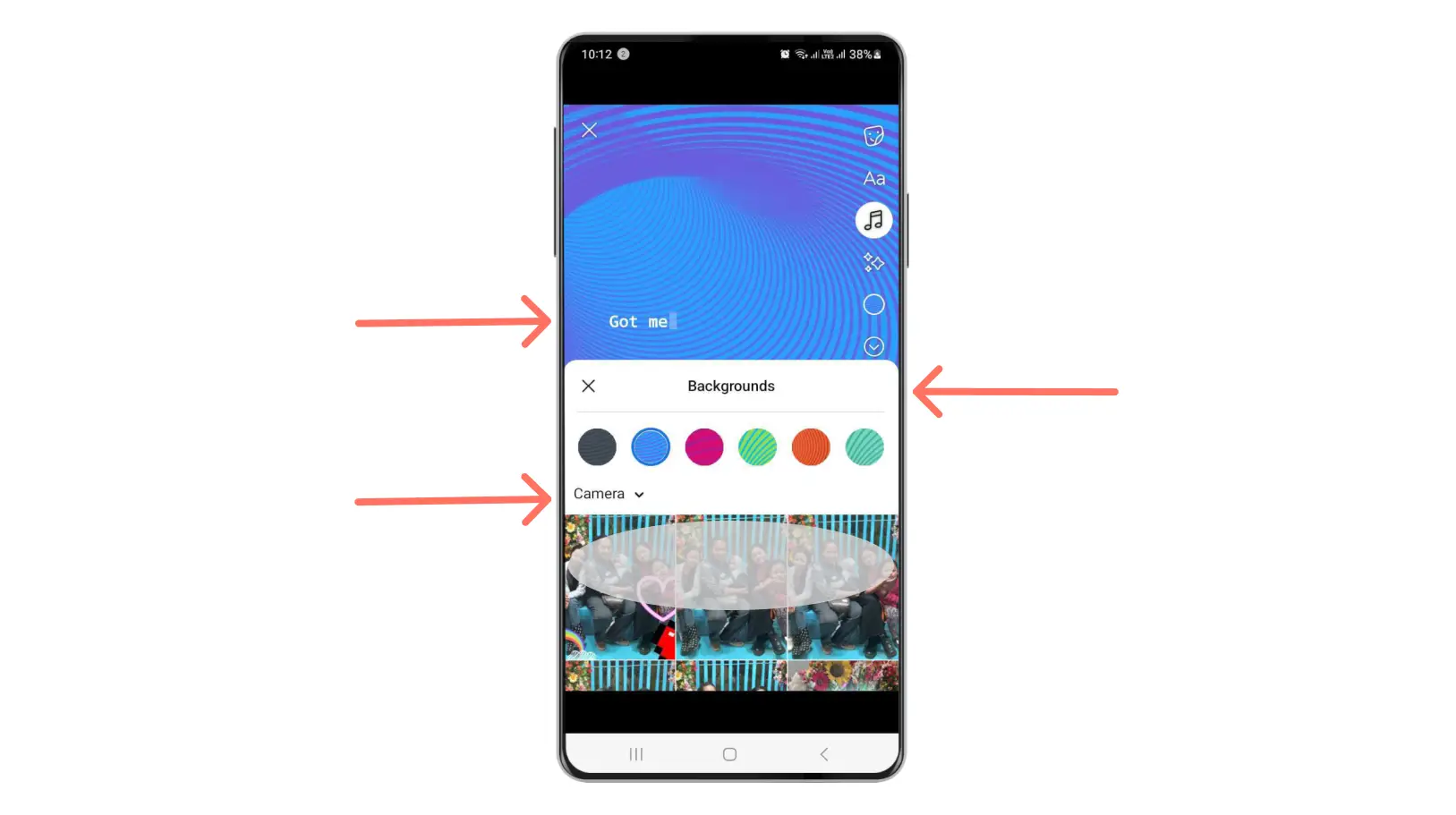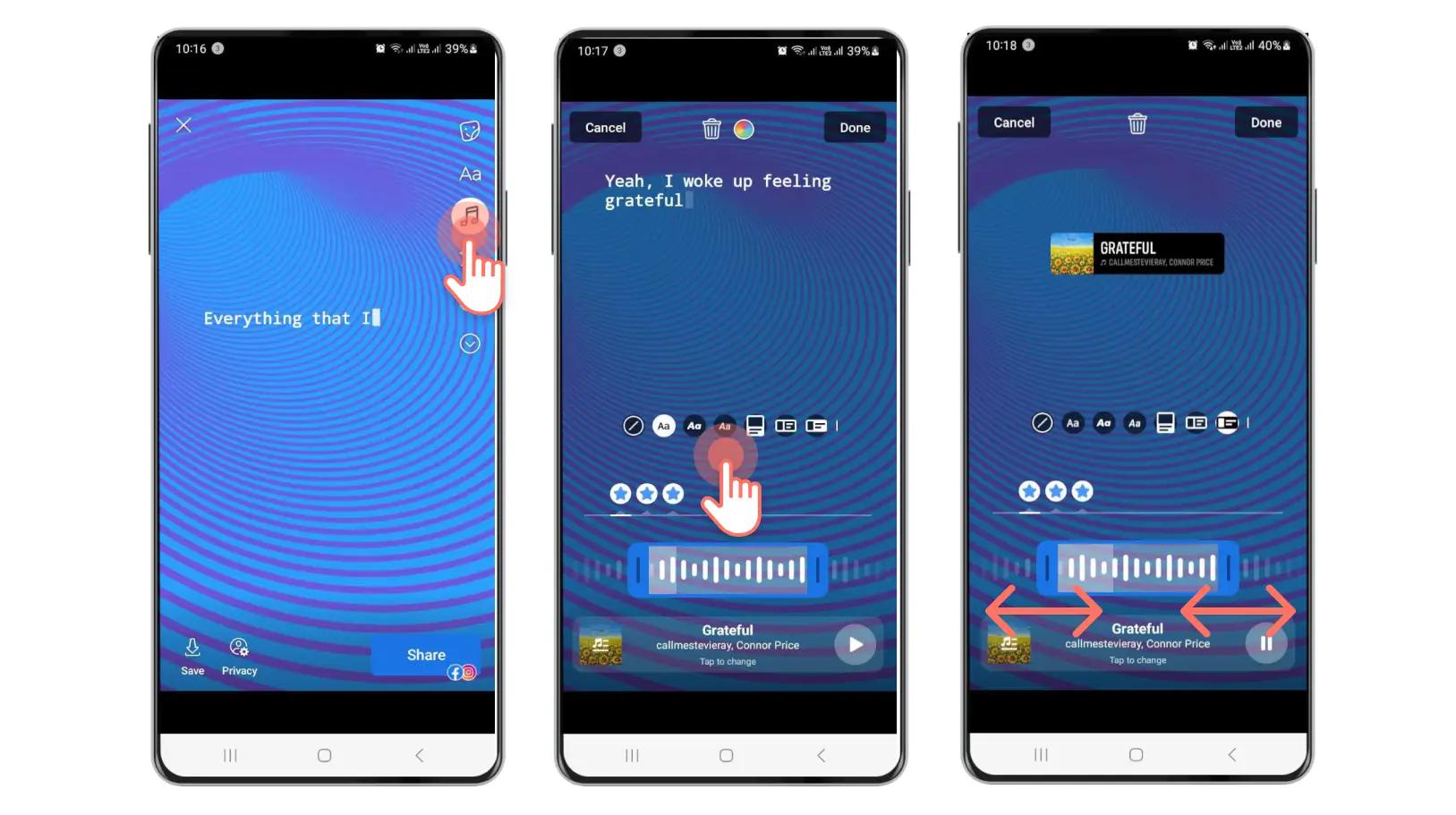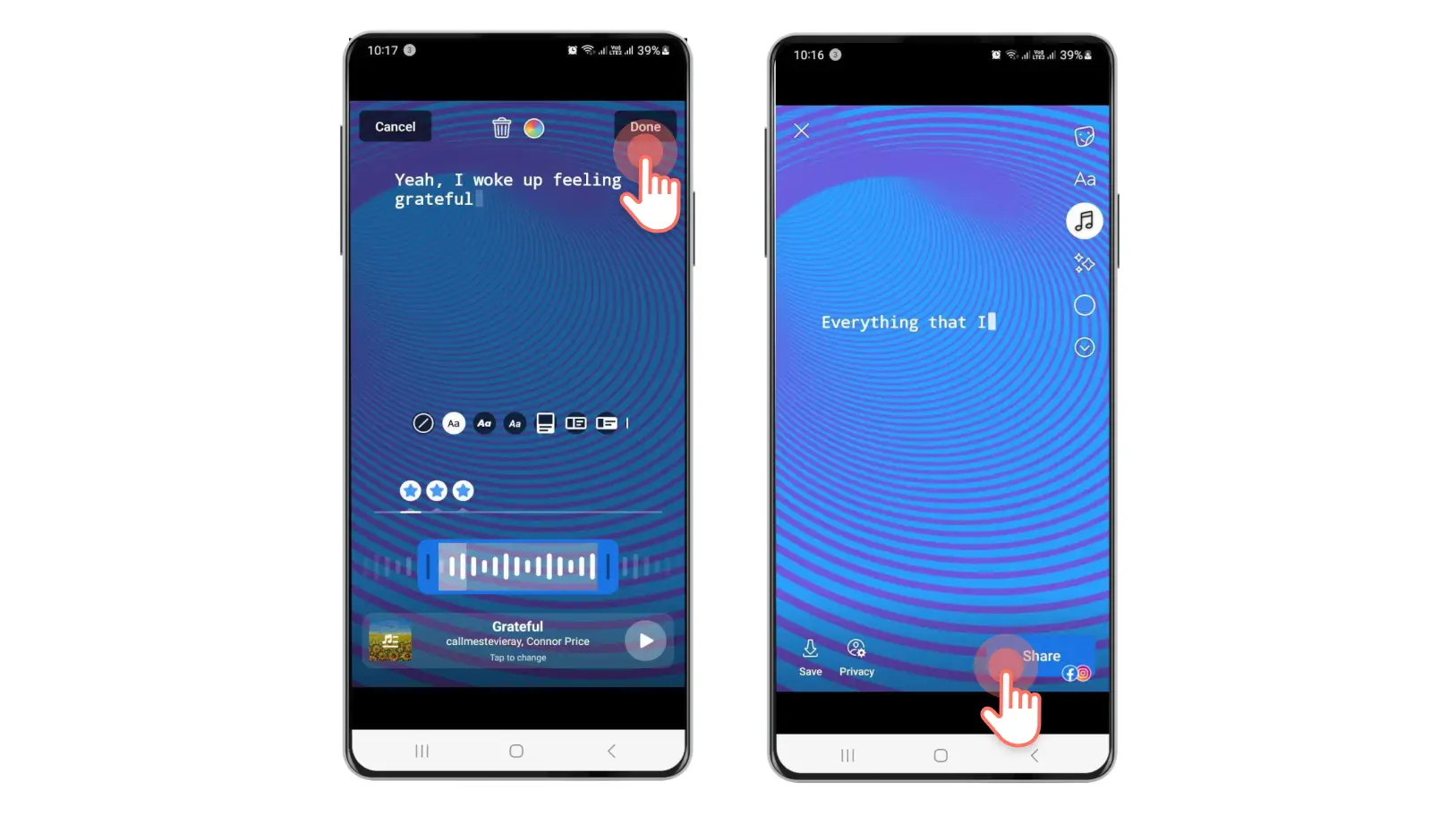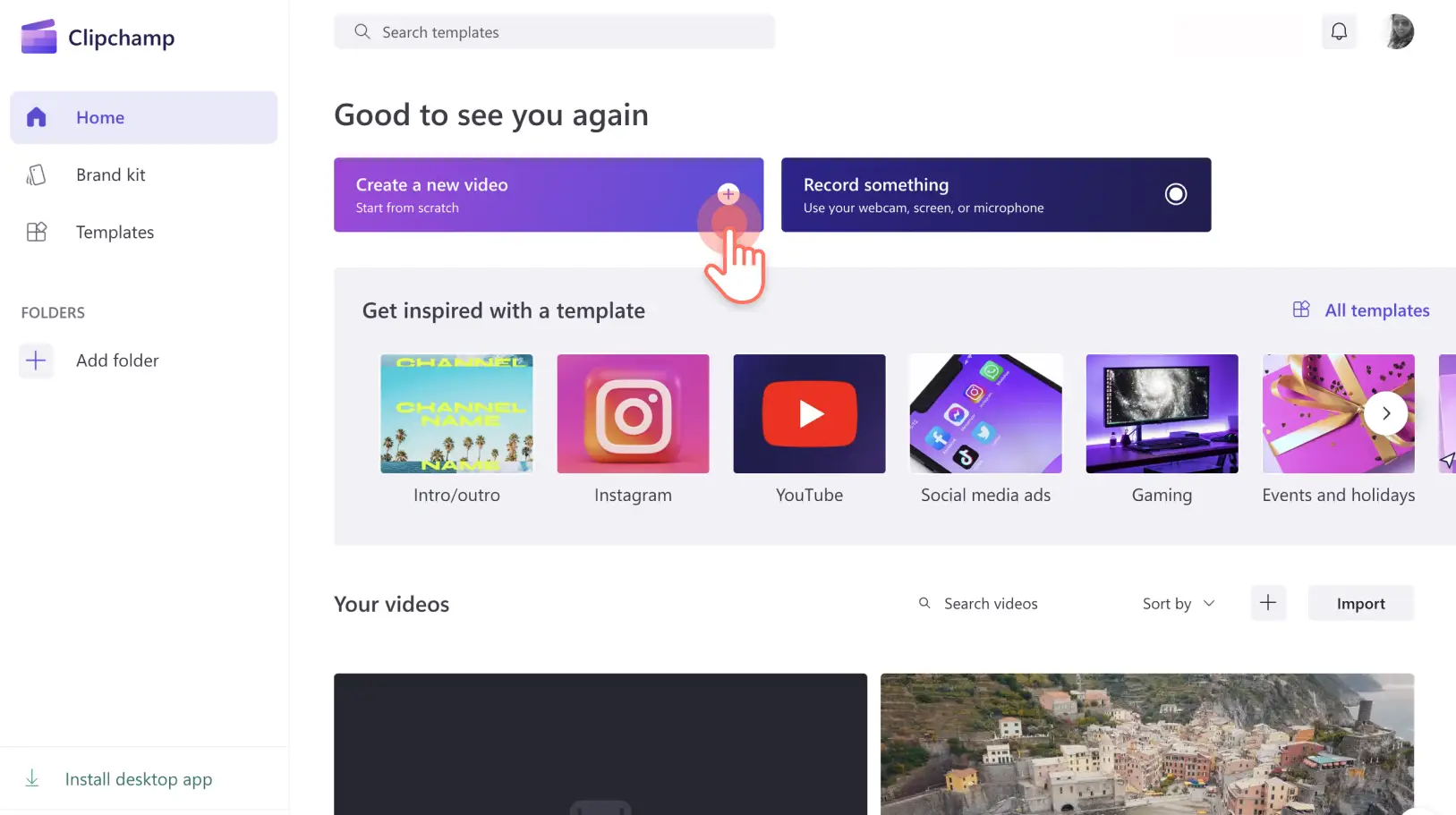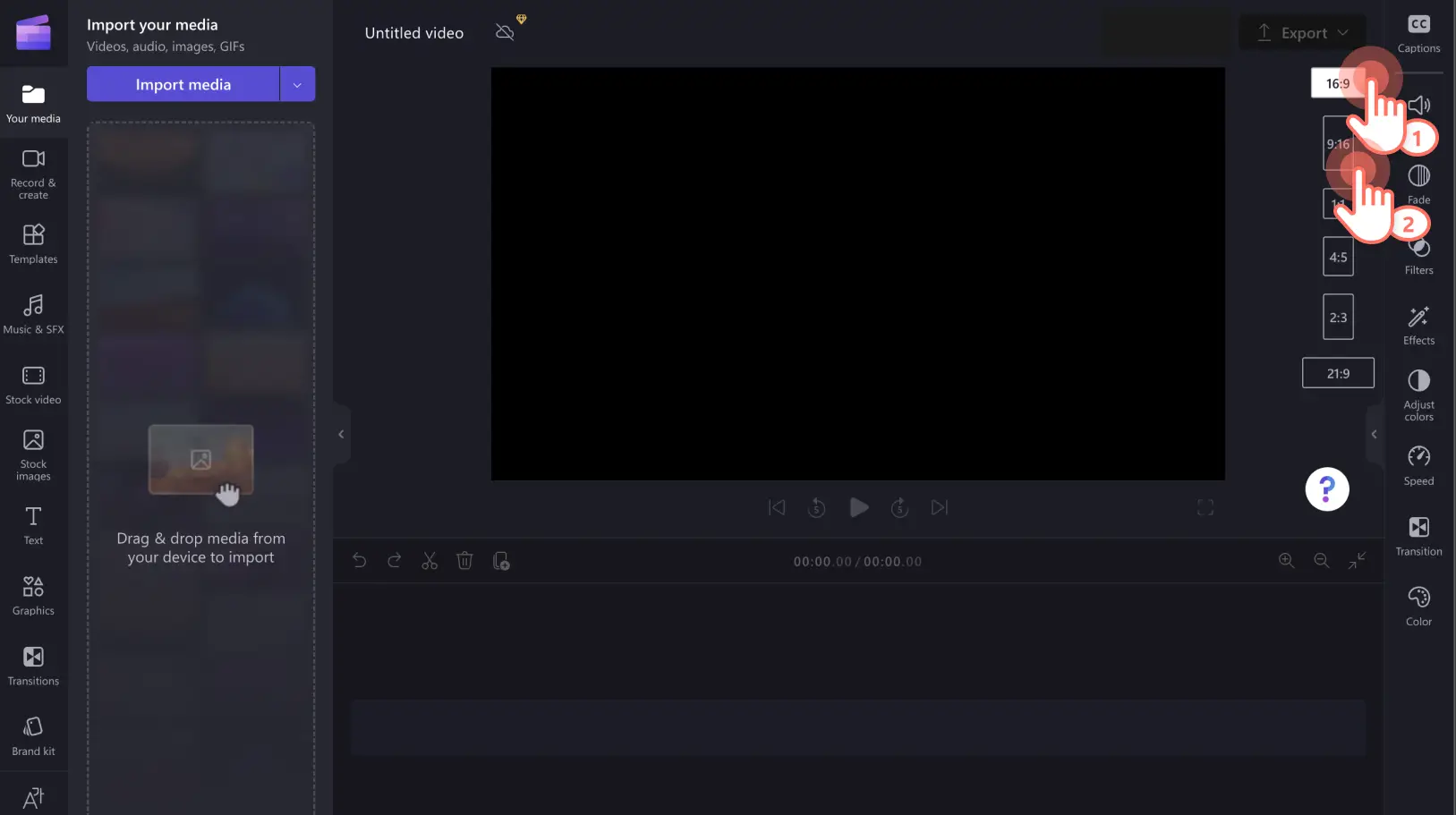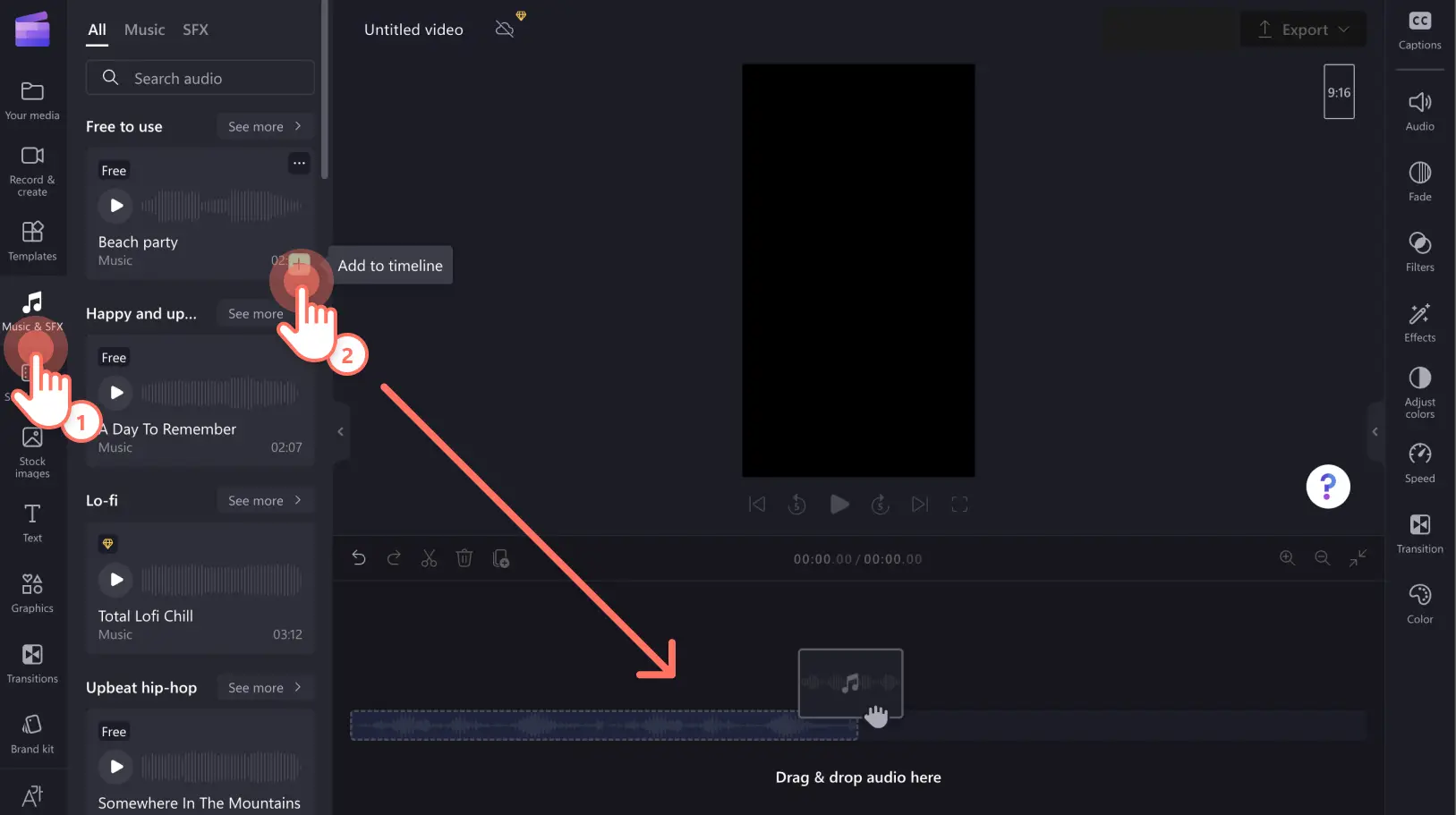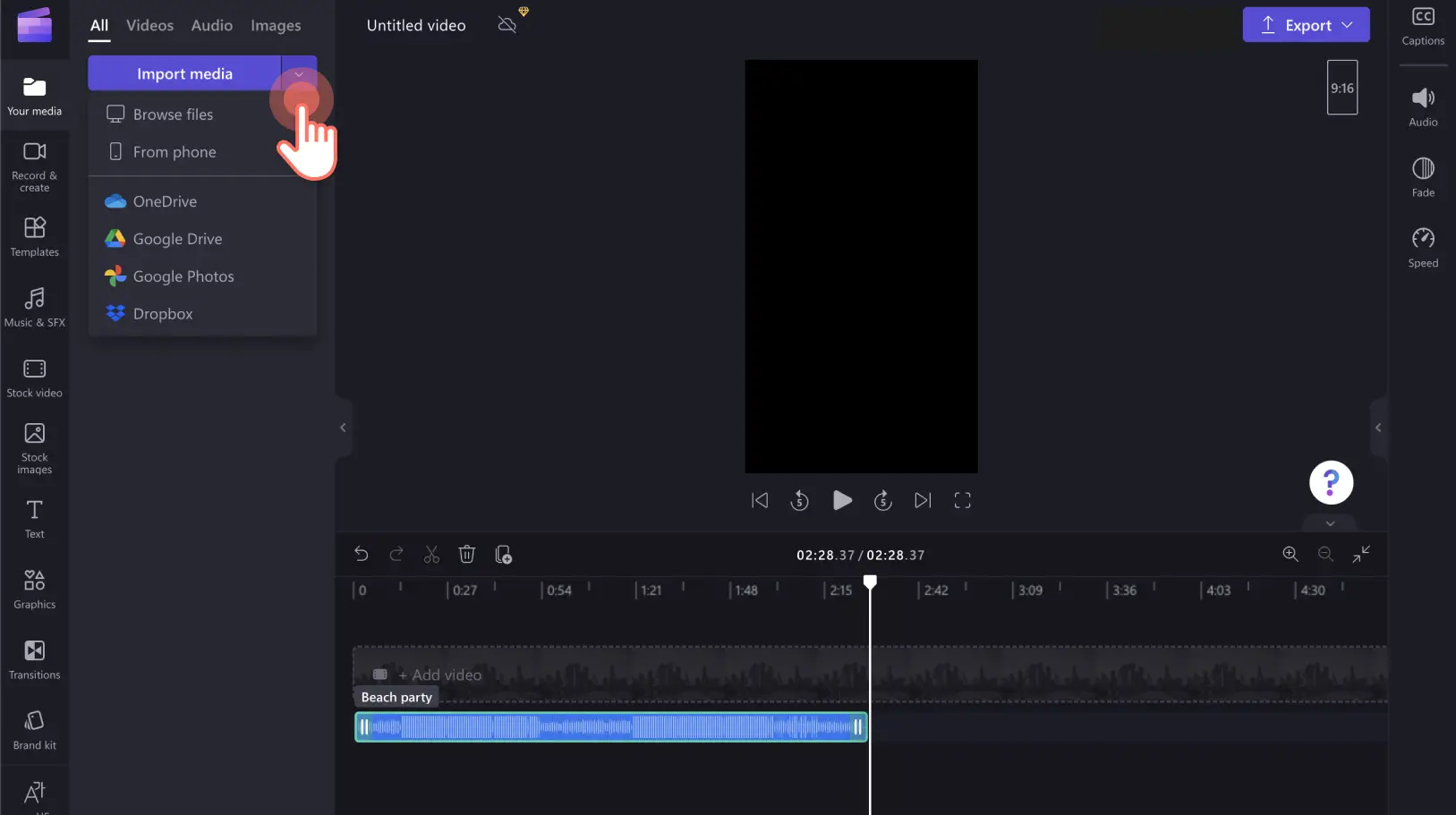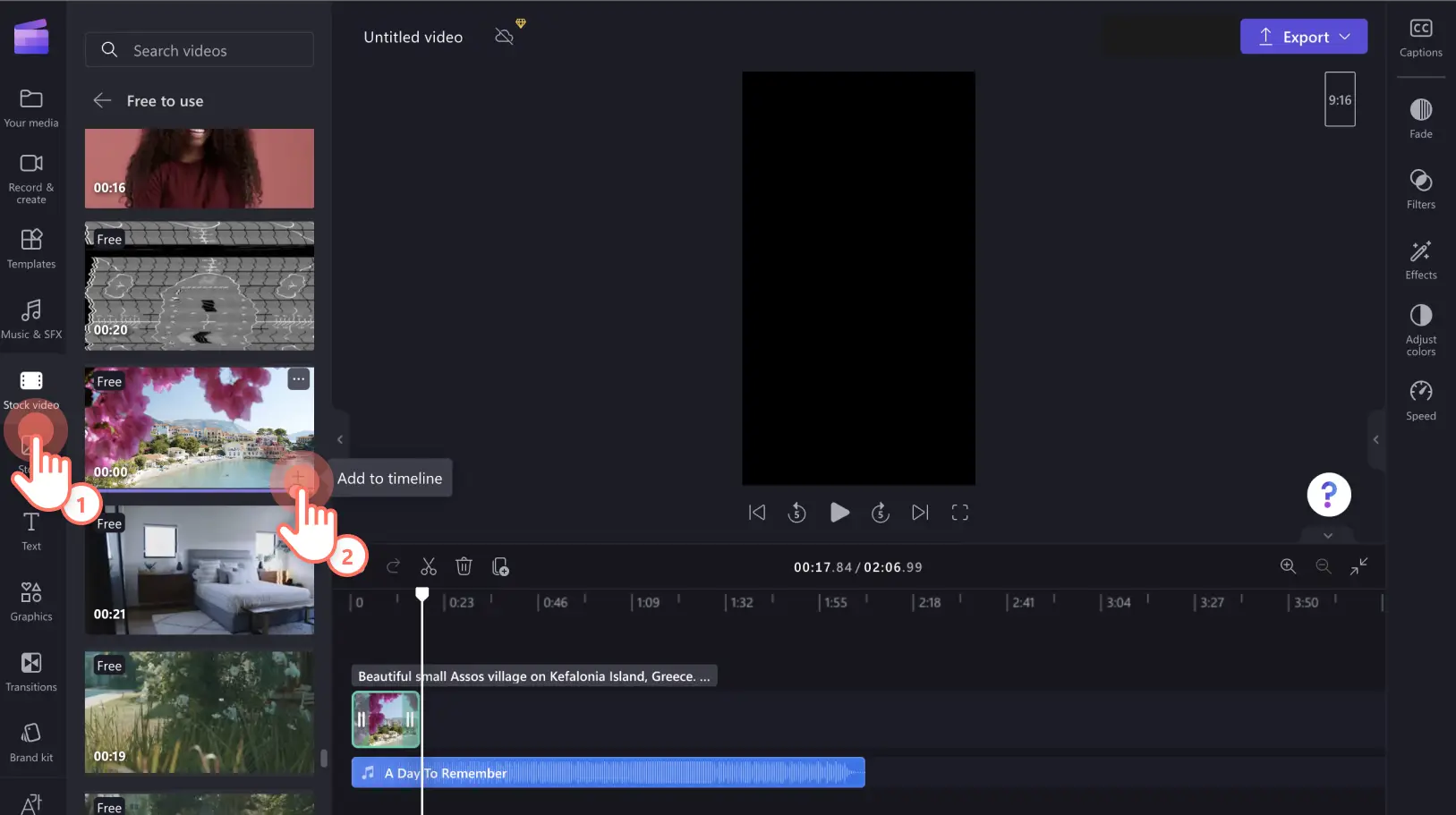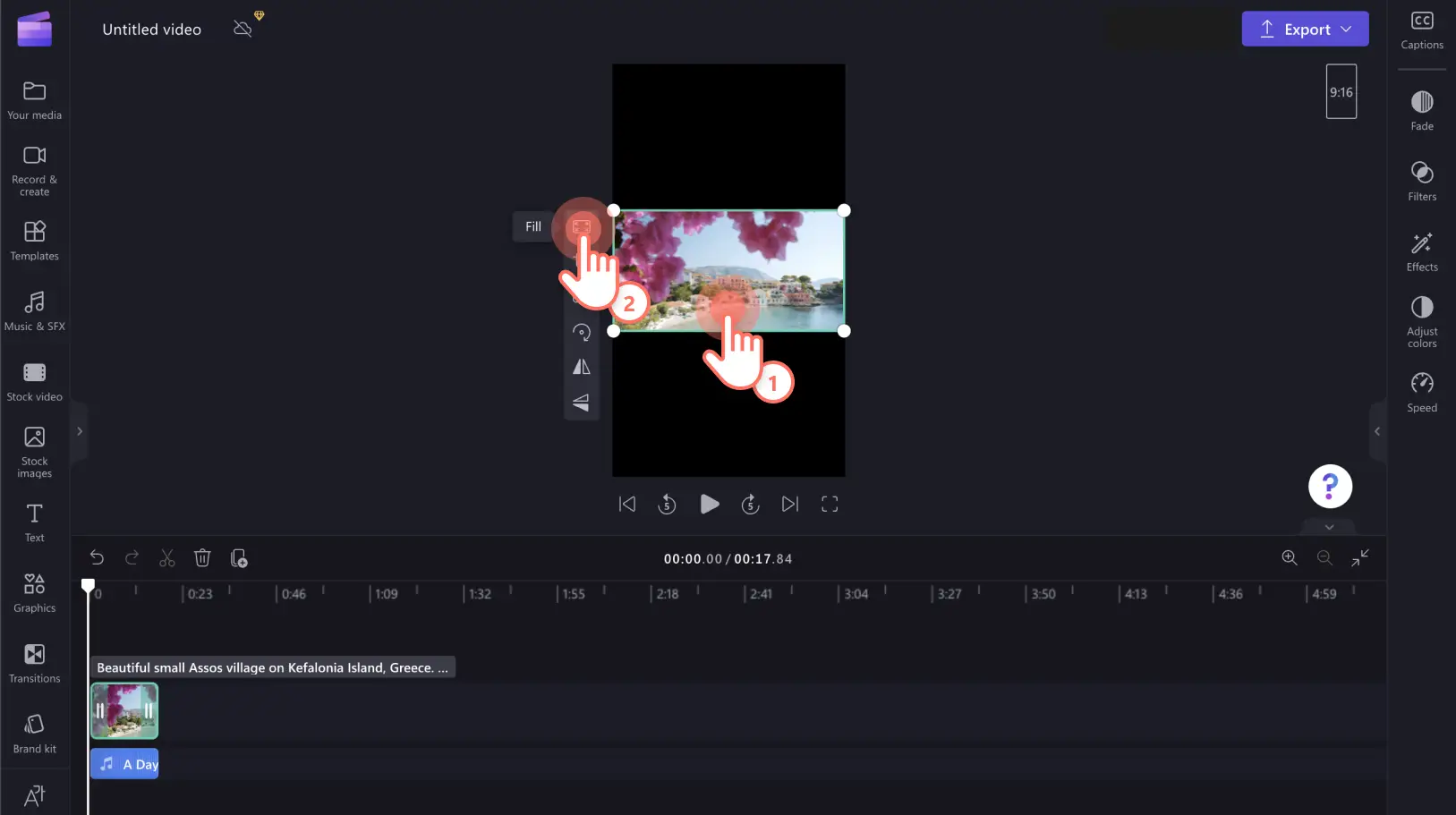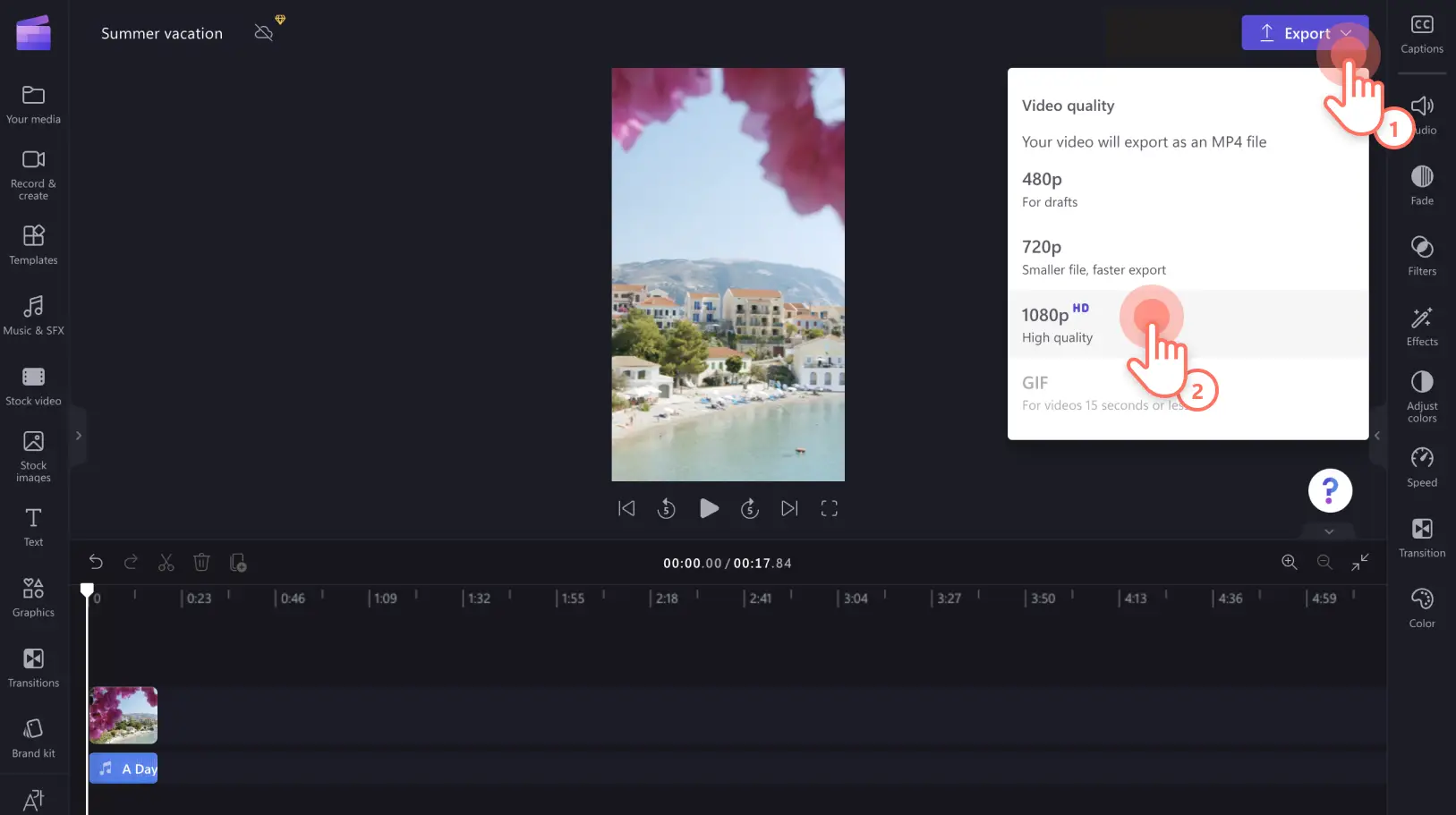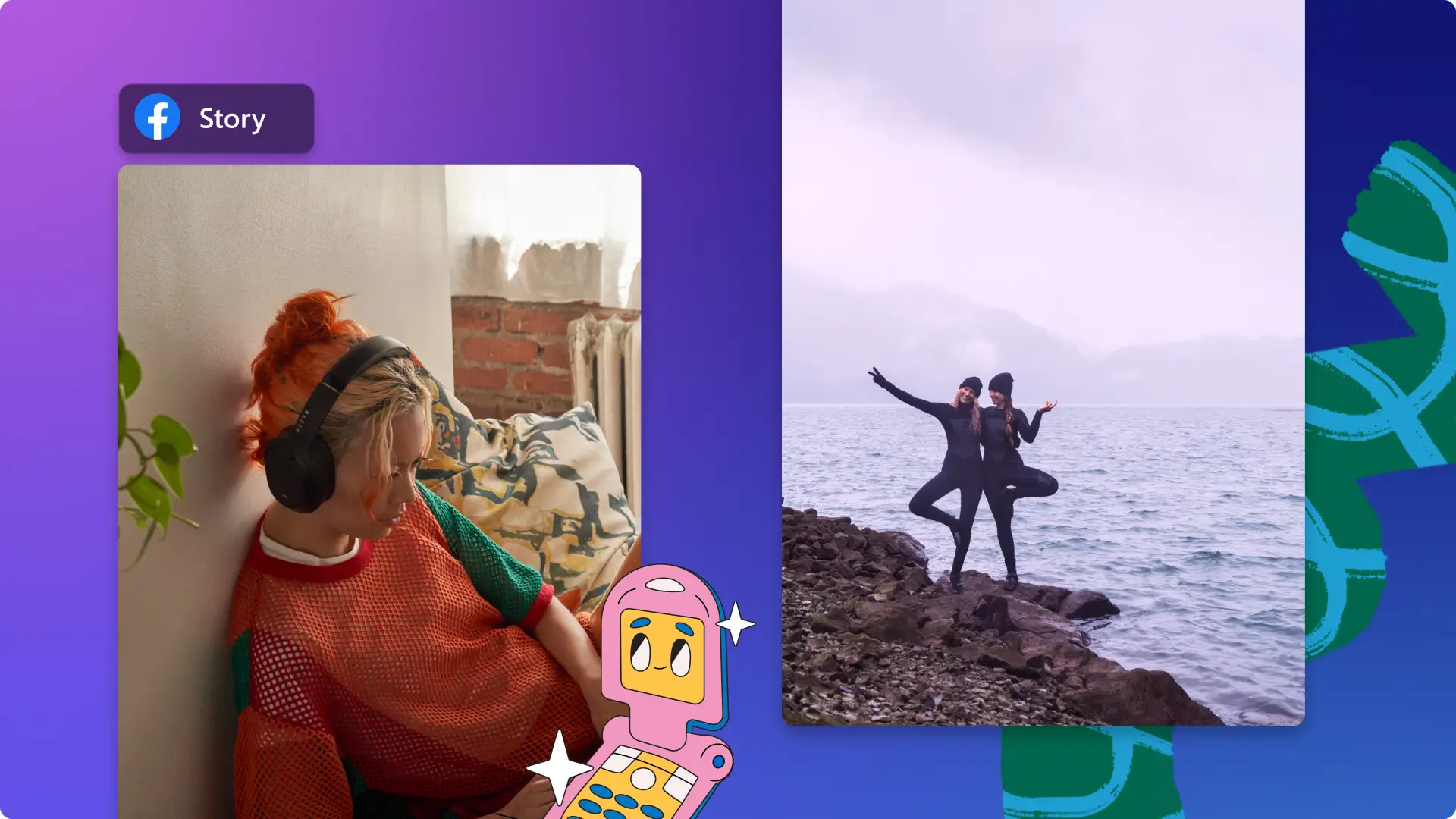Atenção! As capturas de tela deste artigo são do Clipchamp para contas pessoais. Os mesmos princípios se aplicam ao Clipchamp para contas corporativas ou de estudante.
Nesta página
Quer chamar a atenção de seus amigos do Facebook?Adicionar recursos divertidos, como músicas, aos seus vídeos ou stories em imagem no Facebook pode ser sua oportunidade de aumentar os índices de engajamento e até mesmo o número de seguidores.
As músicas do Facebook podem criar um ambiente como nenhum outro. A combinação de músicas rápidas com Stories bem-humorados nos fará rir, enquanto melodias tranquilas em belos pores do sol aquecem nossos corações. Com mais de 500 milhões de usuários diários no Facebook e no Messenger, o Story do Facebook se tornou um dos recursos mais amados nas redes sociais.
Faça com que seus amigos do Facebook parem para olhar os seus stories. Continue lendo para saber mais sobre como adicionar música ao Story do Facebook com o editor de vídeo online do Clipchamp.
Como adicionar música a um Story do Facebook
Os Stories do Facebook são extremamente populares porque são fáceis de criar. Com apenas alguns cliques, os usuários do Facebook podem compartilhar absolutamente qualquer coisa no Stories (de acordo com as diretrizes do Facebook) e até mesmo adicionar música a uma imagem ou vídeo.
Siga as instruções passo a passo abaixo sobre como adicionar música ao Story do Facebook e como adicionar música a fotos.Para começar, abra o aplicativo do Facebook para iOS ou Android e faça login na sua conta do Facebook.
Dica: apenas os usuários do Facebook para aplicativo móvel podem criar Stories com música.
Etapa 1. Toque no símbolo + na parte superior do Feed de notícias do seu Facebook
Etapa 2. Na parte superior da tela, toque na opção Música
Etapa 3 A Biblioteca de Músicas do Facebook será aberta
Depois de abrir a Biblioteca de Músicas do Facebook, pesquise uma música específica, navegue pelas categorias listadas ou explore as seleções "Para você". Clique no botão de reprodução para ouvir a música. Você também tem a opção de salvar uma música, dessa forma será fácil voltar a ela quando precisar.
Etapa 4. Toque na música selecionada
A música será automaticamente adicionada ao seu Story do Facebook. Se a música tiver letra, será exibida na tela. Aparecerá uma guia suspensa com opções para adicionar a música a uma imagem ou vídeo da galeria ou da câmera. Selecione uma imagem ou vídeo da galeria se desejar compartilhar.
Etapa 5. Edite sua música
Clique ou arraste a letra ou o título da música para mover para onde você deseja que apareça ou arraste para baixo até que uma lixeira apareça, caso deseje excluir. Clique no ícone de música à direita para abrir as opções de edição de música do Facebook. Aqui você pode editar a exibição da letra, mostrar a capa do álbum e selecionar uma parte diferente da música para tocar.
Etapa 6. Publique seu Story com música no Facebook
Quando terminar de editar sua música, clique em Concluído. Para compartilhar seu Story com música no Facebook, clique em Compartilhar.
Como adicionar música a um Story do Facebook com o Clipchamp
Não é fã da Biblioteca de Músicas dos Stories do Facebook? Ou deseja uma adicionar música ao Story pelo desktop?
Edite seu Story do Facebook com o editor de vídeo online gratuito do Clipchamp e adicione músicas da nossa biblioteca isenta de royalties, ou carregue sua própria trilha sonora para editar seu vídeo.Siga nosso guia passo a passo sobre como adicionar músicas aos Stories do Facebook usando o Clipchamp.
Etapa 1. Crie uma conta gratuita no Clipchamp ou faça login
Crie uma conta gratuita no Clipchamp ou faça login. Depois de fazer login, clique no botão "+ Criar um vídeo" no canto superior direito da página inicial do editor. O editor de vídeo abrirá automaticamente.
Etapa 2. Altere a proporção para se adequar às diretrizes dos Stories
Os Stories do Facebook estão sempre na proporção 9:16. O editor do Clipchamp criará automaticamente um vídeo na proporção 16:9. Basta clicar no botão de proporção 16:9 no lado direito da tela para a alterá-la. Clique na proporção 9:16.
Etapa 3 Adicione músicas de estoque isentas de royalties ao Story do Facebook
Na barra lateral esquerda, clique em Música e SFX. Navegue pelas pastas de categorias ou pesquise um título de música específico. Depois de encontrar a música que deseja adicionar ao seu Story do Facebook, clique no símbolo + para adicioná-la à sua timeline.
Etapa 4. Adicione elementos visuais
Agora é hora de adicionar alguns elementos visuais ao seu Story do Facebook. Você pode adicionar vídeos ou imagens pessoais, ou escolher entre uma série de vídeos e imagens de estoque gratuitos do Clipchamp.
Mídia pessoal
Para carregar suas mídias, clique na seta ao lado de "Importar mídia" na barra lateral esquerda. Uma janela suspensa aparece com opções de upload.
Você pode arrastar e soltar seu arquivo de vídeo ou imagem no editor, selecionar a partir dos arquivos do seu computador ou fazer o upload usando uma das muitas integrações do Clipchamp (OneDrive, Google Drive, Google Photos e Dropbox). Você também pode fazer o upload de arquivos direto do celular.
Vídeos e imagens de estoque
Neste tutorial, usaremos o recurso vídeo de estoque.
Clique na aba "Vídeos de estoque" na barra lateral esquerda. Use uma palavra-chave para pesquisar na biblioteca de vídeos ou selecione um vídeo em uma de nossas pastas categorizadas. Depois de escolher o vídeo, clique no símbolo + para adicioná-lo à sua timeline. Se o vídeo não for inserido no início da timeline, arraste e solte o vídeo para o início.
Os Stories do Facebook só podem ter 20 segundos de duração, portanto, certifique-se de cortar seu vídeo e sua música em 20 segundos ou menos.Arraste a barra lateral verde para a esquerda e direita para alterar a duração.
Clique no vídeo e, em seguida, clique em Preencher para adequá-lo à proporção 9:16.
Etapa 5. Salve e compartilhe seu Story com música no Facebook
Por fim, quando terminar de editar, clique em Exportar para salvar o vídeo. Aparecerá uma guia com opções para salvar. Selecione entre as resoluções 480p, 720p e 1080p. Recomendamos a resolução 1080p para os Stories do Facebook.
O processo de salvamento do vídeo iniciará nesse momento. Você pode salvar ou compartilhar diretamente o seu Story com música no Facebook salvando o vídeo no seu computador ou celular.
Se preferir, compartilhe com amigos, familiares ou colegas por meio das integrações de compartilhamento do Clipchamp, como Google Drive, YouTube, TikTok, OneDrive, Dropbox, Pinterest e LinkedIn.
Perguntas frequentes
A biblioteca de músicas do Facebook é gratuita?
Sim.O Facebook oferece uma grande variedade de músicas populares para todos os usuários do Facebook.Todas são gratuitas.
Observação: se você adicionar uma música ao seu story do Facebook e o Meta perder os direitos sobre ela, seu story poderá ser silenciado ou impedido de ser visualizado.Mas outras fotos e vídeos não serão afetados se eles não tiverem a música.
Como adicionar música a um imagem?
O processo para adicionar música a uma foto no Story do Facebook é o mesmo que o de um vídeo com música.Tudo o que você precisa fazer é selecionar a imagem desejada depois de selecionar a música no Facebook. No Clipchamp, você também pode usar imagens em vez de vídeos.
Eu possuo os direitos da música no Facebook?
Não.Os usuários do Facebook que publicam Stories com as músicas da Biblioteca de músicas do Facebook não possuem os direitos sobre a música, mas você ainda tem permissão para usá-la.As mesmas regras se aplicam às músicas de estoque de uso gratuito.Você não detém os direitos sobre as músicas de estoque do Clipchamp, mas tem permissão para usá-las.
Como excluir meu story no Facebook?
Se você publicou um Story no Facebook com uma música incorreta ou deseja excluí-lo, siga as etapas abaixo:
Vá para a seção Stories na parte superior do Feed de Notícias.
Toque em Seu Story.
Toque para localizar a foto ou o vídeo que deseja excluir.
Toque no canto superior direito.
Toque em Excluir Foto ou Excluir Vídeo.
Seu Story do Facebook também será excluído do Messenger.
Eu tenho que pagar para usar músicas isentas de royalties do Clipchamp?
O Clipchamp oferece uma categoria de músicas de estoque isentas de royalties para uso gratuito.Você só pagará por um taxa de assinatura se quiser acessar os áudios de estoque premium.
É possível ser processado por músicas isentas de royalties?
Não.Músicas isentas de royalties significam que você não precisa pagar nada para o artista proprietário da música, pois seu uso é gratuito.Se você usar a música de alguém sem permissão, estará infringindo seus direitos autorais.
Conecte-se com seus amigos do Facebook por meio dos Stories com música. Eles são divertidos, gratuitos e fáceis de fazer. Use o editor de vídeo online do Clipchamp para adicionar músicas aos Stories do Facebook e chamar a atenção dos espectadores que normalmente passariam reto pelo conteúdo.
Se precisar de inspiração, personalize um de nossos incríveis modelos de Story do Facebook com apenas alguns cliques. Para continuar aprendendo sobre os Stories do Facebook, explore o guia definitivo.